Comment résoudre un problème de synchronisation du calendrier Outlook - Guide de dépannage
- Publié le
Table des matières
Synchronisez vos calendriers en temps réel
Suite à notre article sur Comment résoudre un problème de synchronisation de Google Calendar, parlons maintenant des problèmes de synchronisation avec le calendrier Outlook.
Dans cet article, nous expliquons comment résoudre un problème de synchronisation du calendrier Outlook, avec des étapes de dépannage sur iOS, le Web et Android.
Quelques solutions rapides pour réactiver la synchronisation du calendrier Outlook
Quelques solutions rapides à essayer avant de détailler chaque étape :
- Vérifiez que votre connexion Internet est stable.
- Vérifiez que vous êtes connecté au bon compte Outlook. Souvent, les utilisateurs se connectent au mauvais compte Outlook et ne voient pas leur calendrier.
- Mettez à jour votre application Outlook vers la dernière version (s'applique aux applications iOS et Android).
- Déconnectez-vous puis reconnectez-vous à Outlook, ce qui forcera Outlook à établir une nouvelle connexion et récupérer les entrées du calendrier.
Comment résoudre un problème de synchronisation sur Outlook Web
1. Basculer la visibilité du calendrier (✅)
L'une des solutions les plus courantes est de vérifier que la visibilité du calendrier est bien activée. Assurez-vous que votre calendrier Outlook est activé et que la coche apparaît à gauche du nom du calendrier.
- Ouvrez l'application web Outlook Calendar en vous rendant sur https://outlook.live.com/calendar et connectez-vous à votre compte Outlook.
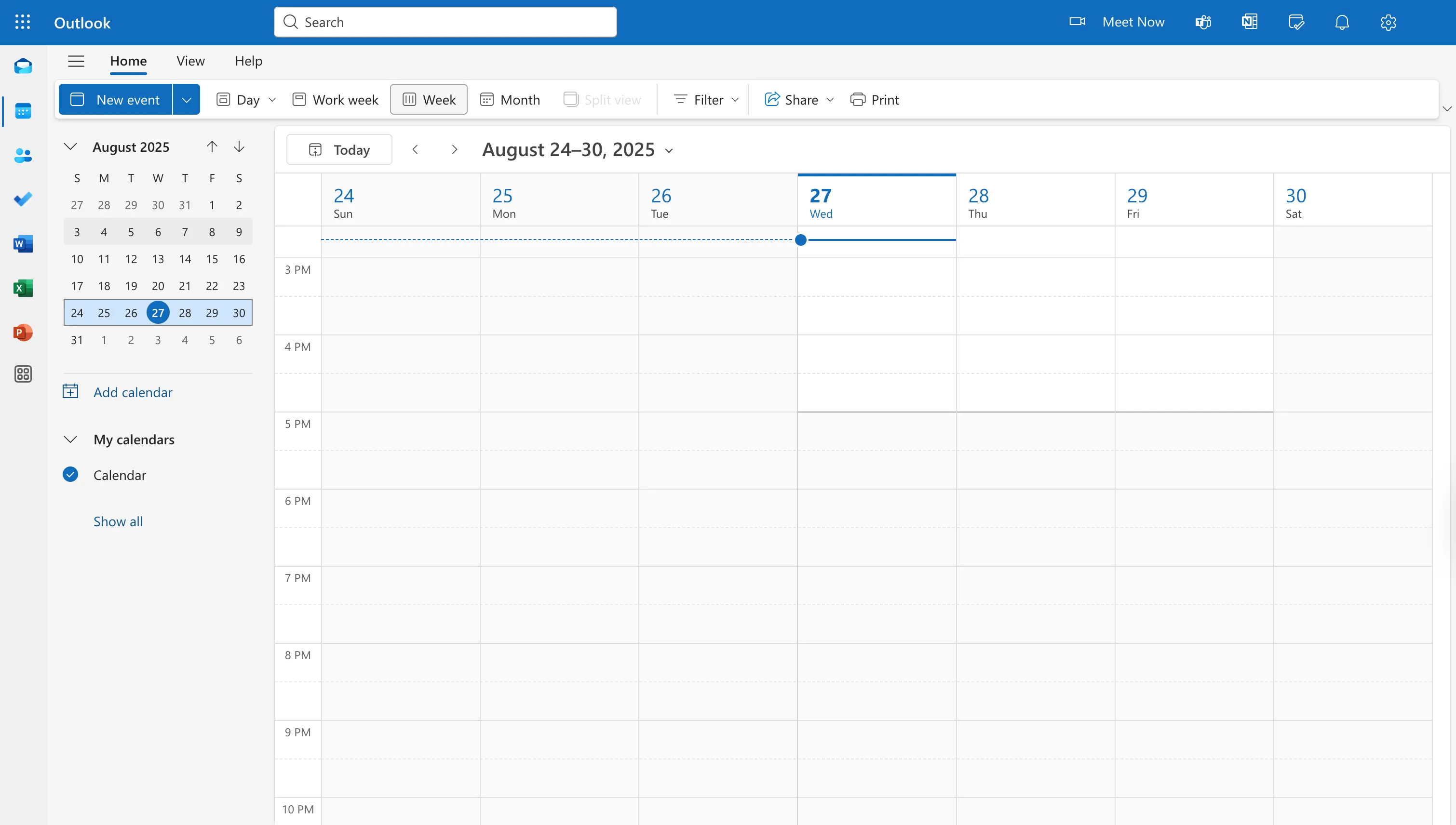
- Vérifiez que la visibilité de votre calendrier est bien activée.
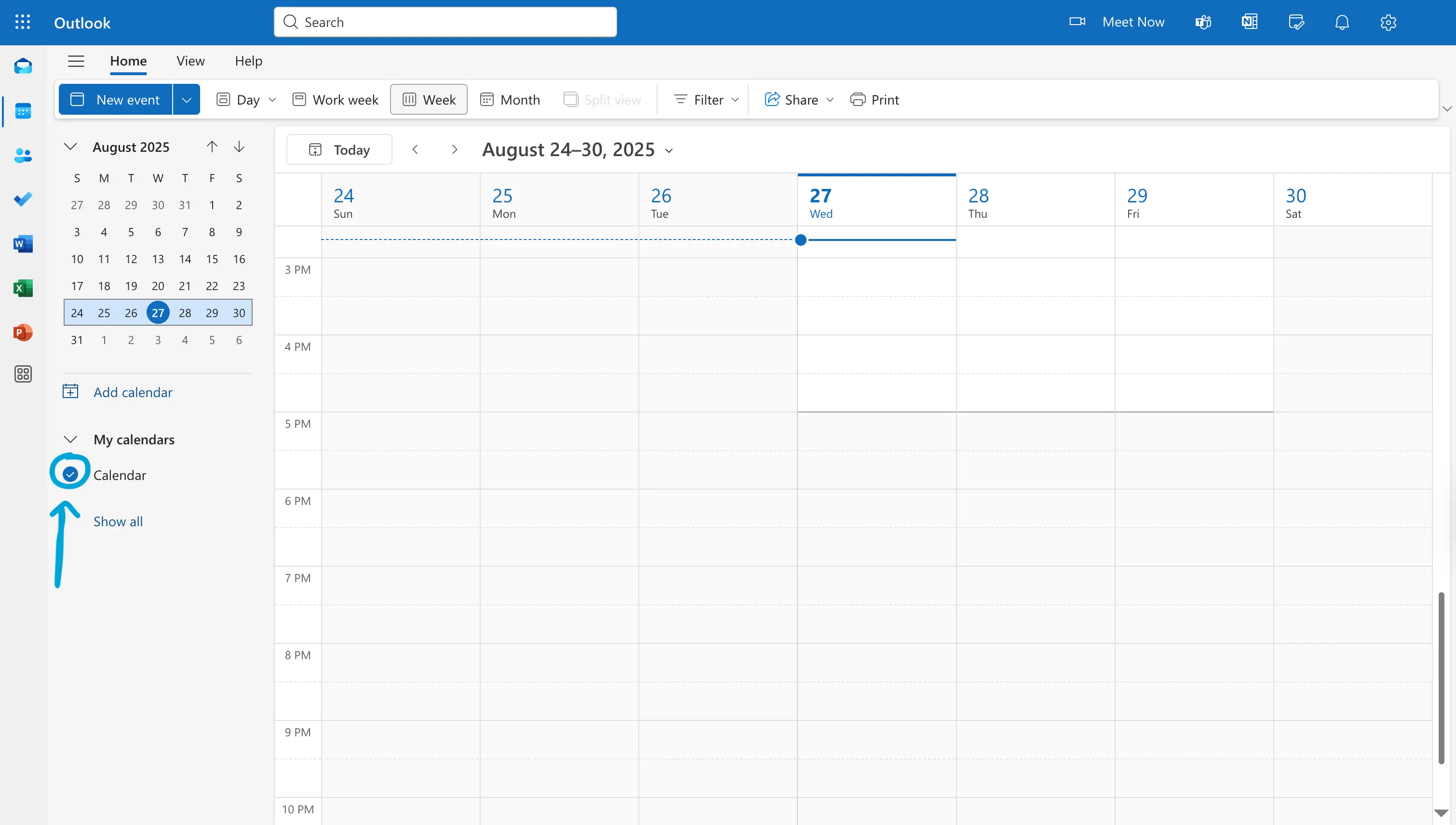
Préférez la vidéo ? Voici comment vérifier si le calendrier Outlook est visible:
2. Vider le cache du navigateur et les données associées
Parfois, le problème vient du navigateur, qui essaye d'optimiser en utilisant des données mises en cache. Pour vider les données du navigateur et forcer la synchronisation :
- Ouvrez l'application Outlook Calendar sur le web.
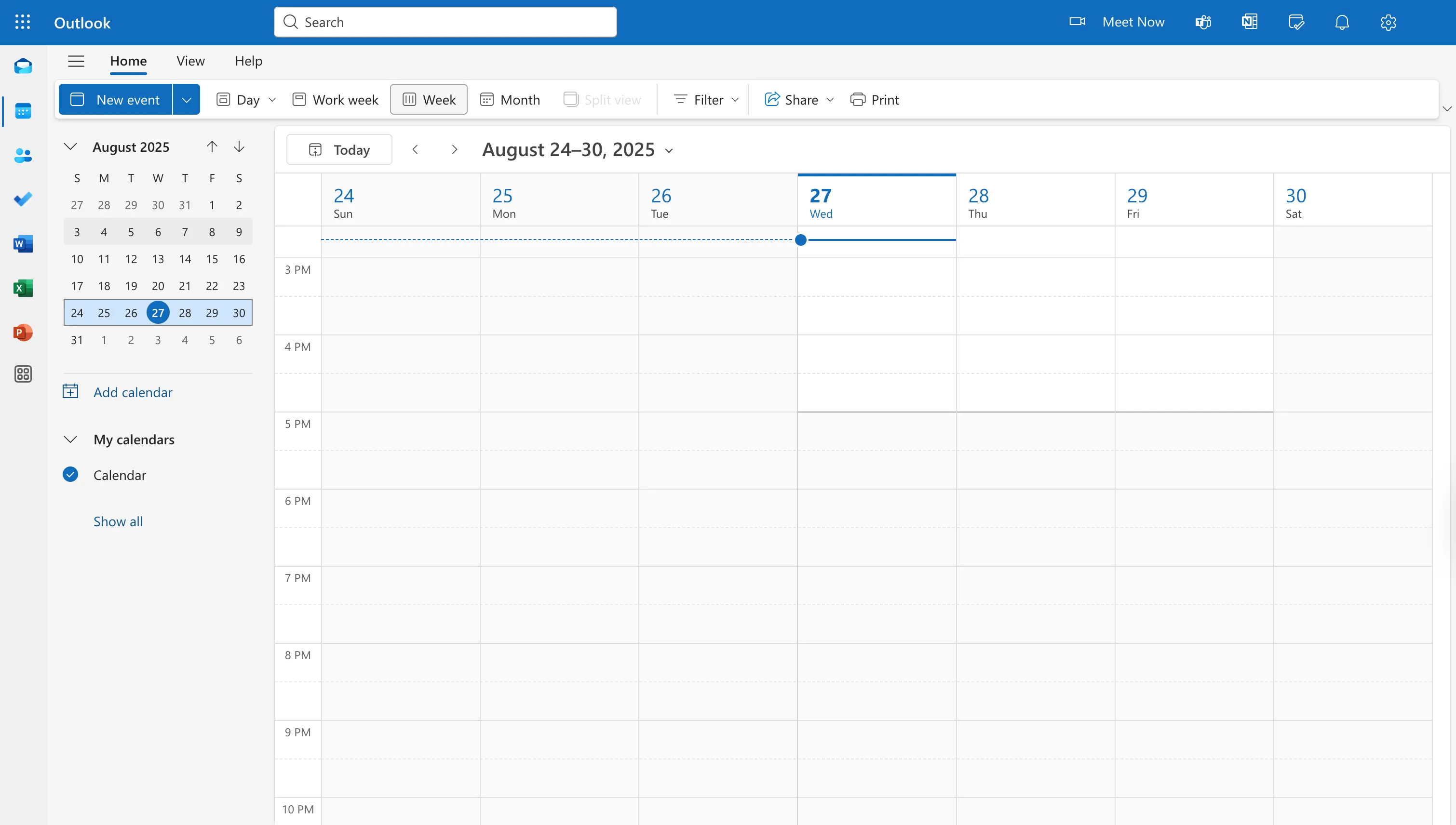
- Faites un clic droit n'importe où sur la page.
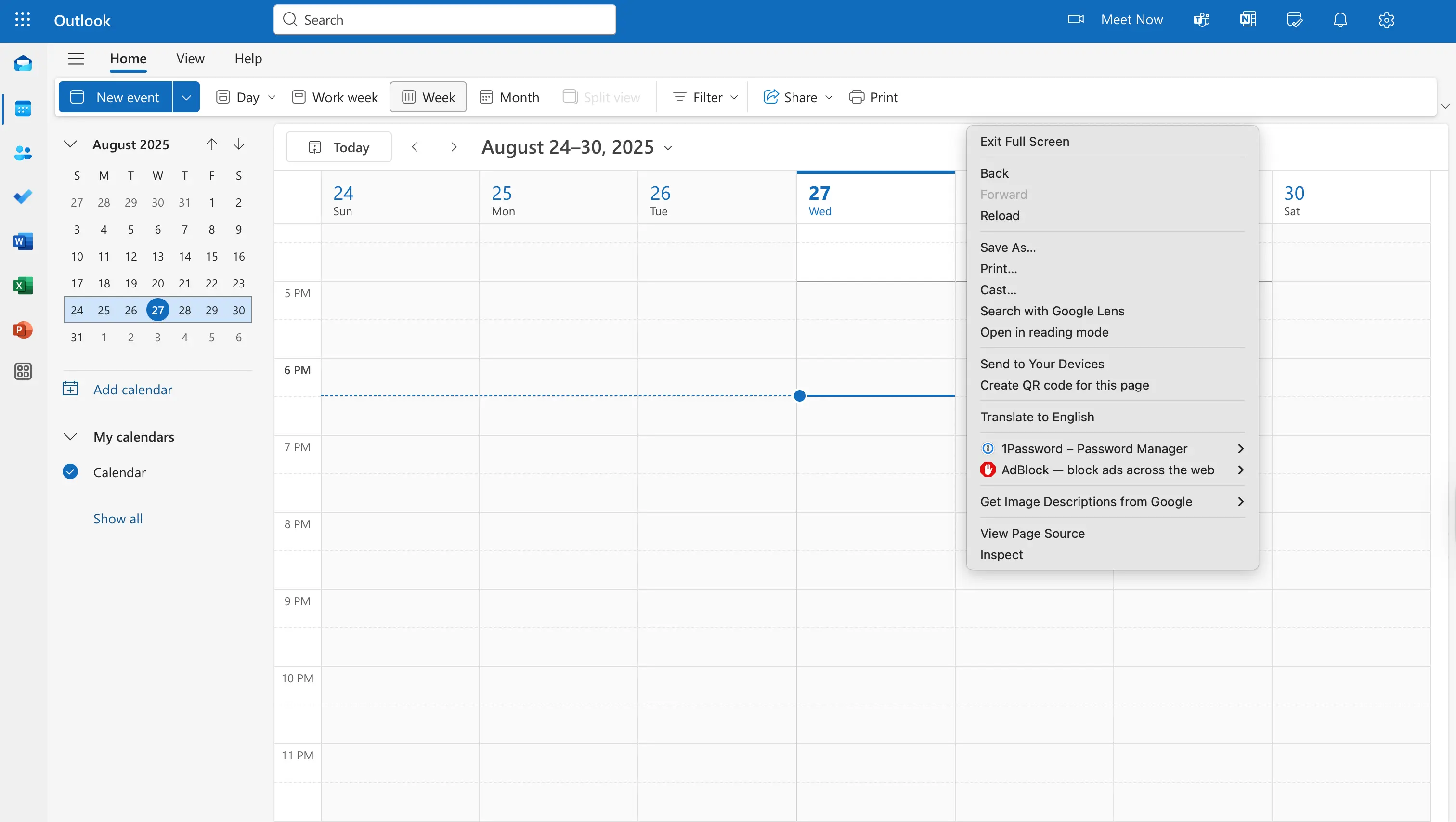
- Cliquez sur “Inspecter”.
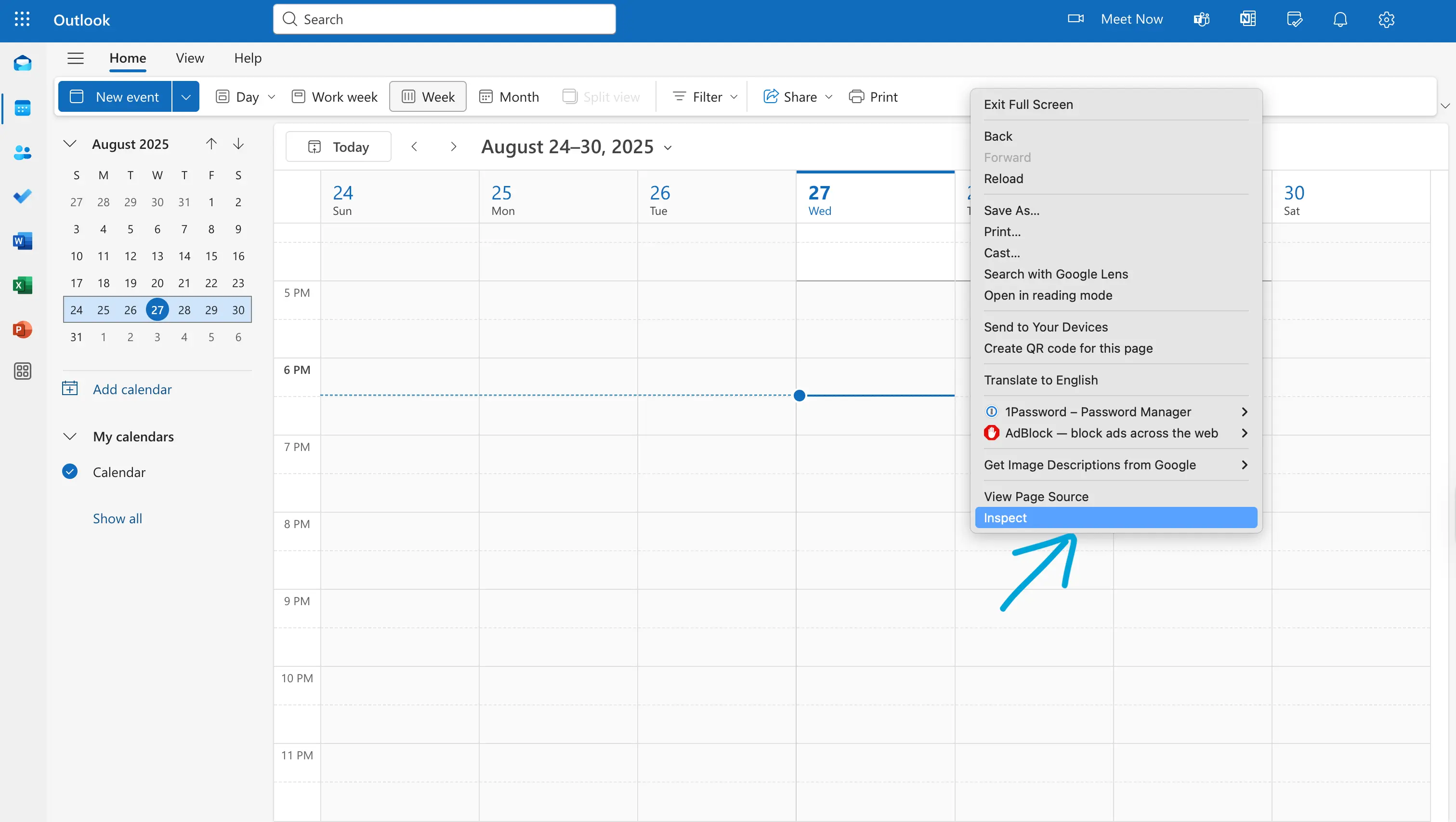
- Cliquez sur l'onglet “Application”.
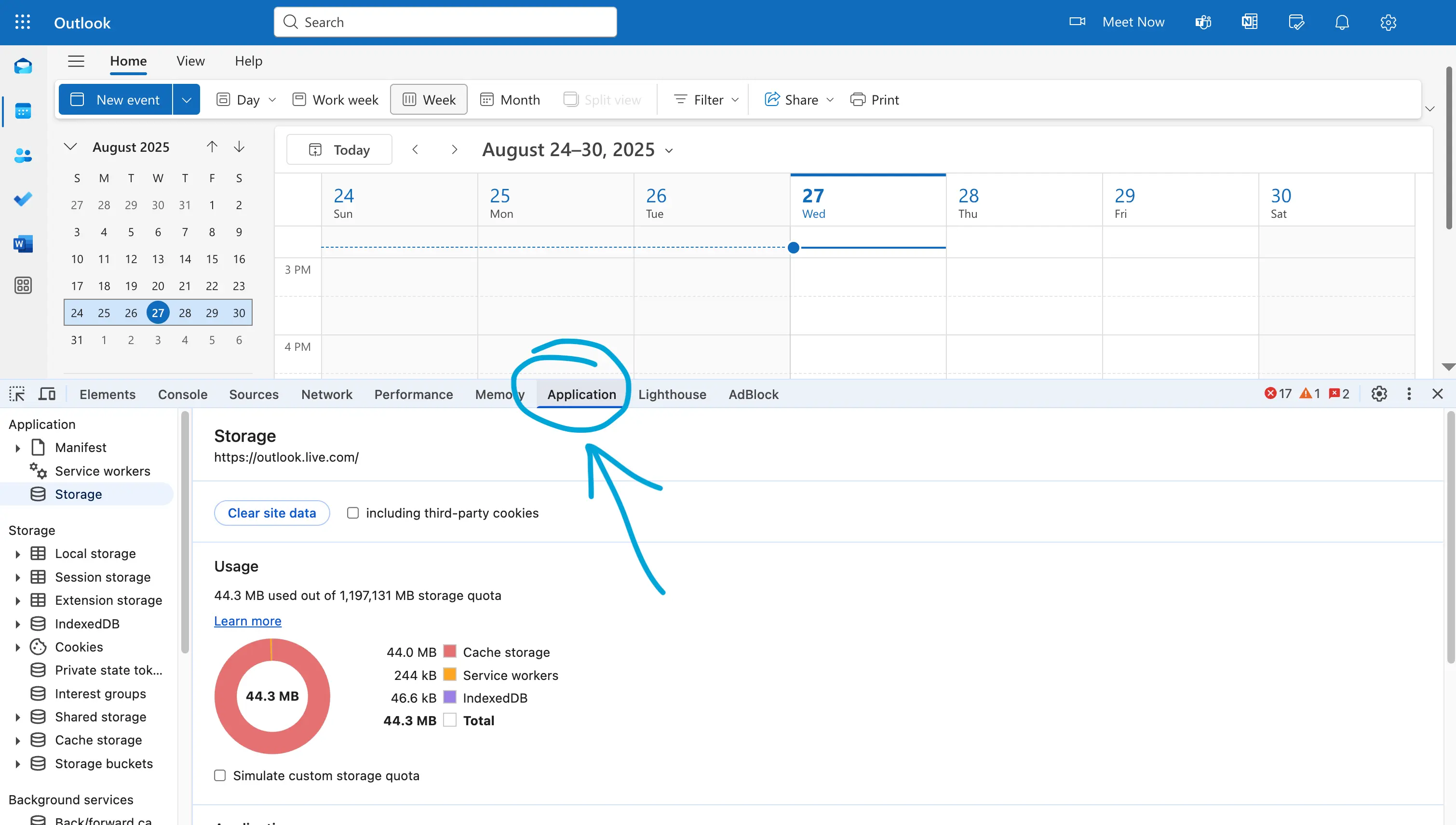
- Cliquez sur “Stockage”.
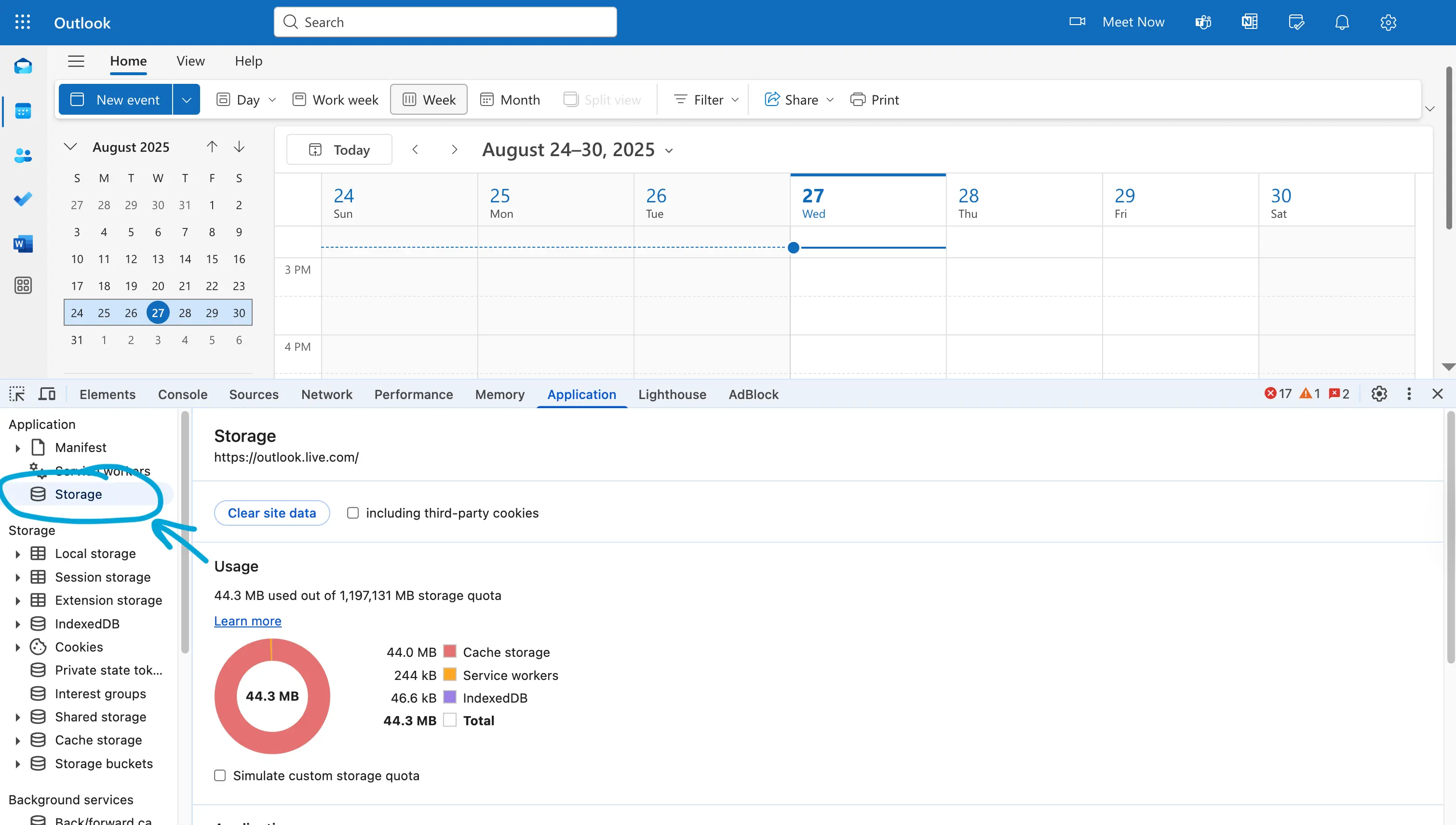
- Cliquez sur “Effacer les données du site”.
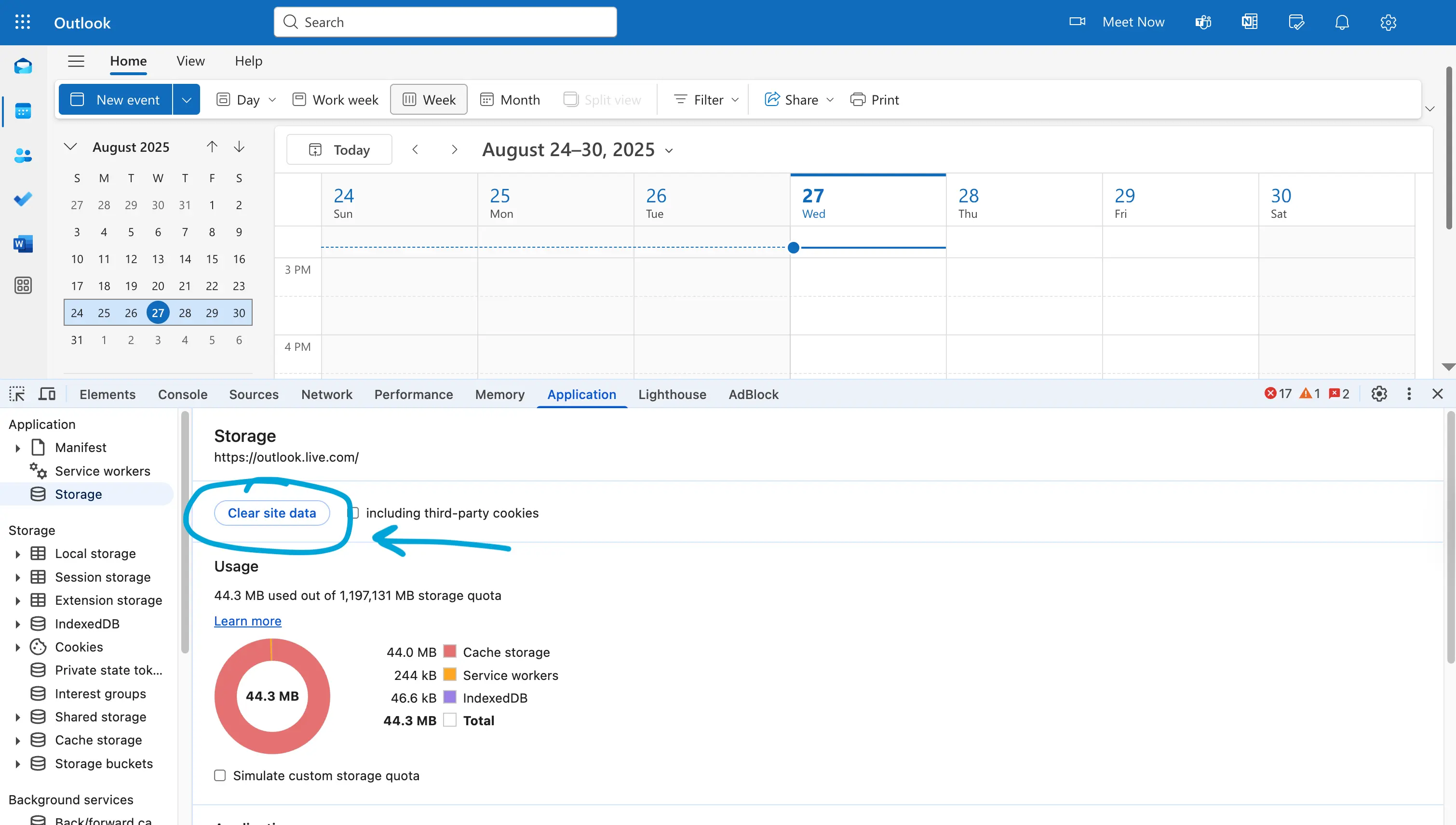
Après ces étapes, votre navigateur supprimera toutes les données stockées par Outlook. Vous serez peut-être déconnecté, reconnectez-vous et vérifiez si la synchronisation fonctionne.
Préférez la vidéo ? Voici comment vider le cache de votre navigateur:
3. Se déconnecter puis se reconnecter
Si vous ne souhaitez pas vider les données, essayez simplement de vous déconnecter et de vous reconnecter à Outlook. Cela réinitialisera la connexion et pourrait relancer la synchronisation.
Se déconnecter et se reconnecter ne corrige les problèmes de synchronisation que pour les calendriers Outlook, pas pour les calendriers externes auxquels vous êtes abonné. Ces calendriers se synchronisent une fois par jour. Pour une synchronisation fiable entre Outlook et des calendriers comme Google Calendar, utilisez une application dédiée. Consultez notre article sur comment synchroniser Outlook et Google Calendars pour un exemple concret.
Comment résoudre un problème de synchronisation d'un calendrier Outlook avec un calendrier externe
Si vous êtes abonné à un calendrier externe (comme Google Calendar), Outlook peut mettre jusqu'à 24 heures à se synchroniser.
Il n'existe pas d'option de rafraîchissement manuel.
Nous recommandons d'utiliser un outil de synchronisation de calendriers compatible avec Outlook, iCloud et Google Calendar, capable de les synchroniser automatiquement et en temps réel.
Comment résoudre un problème de synchronisation du calendrier Outlook sur iOS (iPhone ou iPad)
1. Vérifiez que le calendrier est bien visible (✅)
Comme sur le Web, assurez-vous que le calendrier Outlook est activé dans la liste des calendriers.
Cela s'applique à l'application Calendrier native d'iOS comme à l'application Outlook.
- Ouvrez Outlook sur votre téléphone.
- Trouvez le calendrier Outlook concerné et vérifiez qu'il est bien activé.
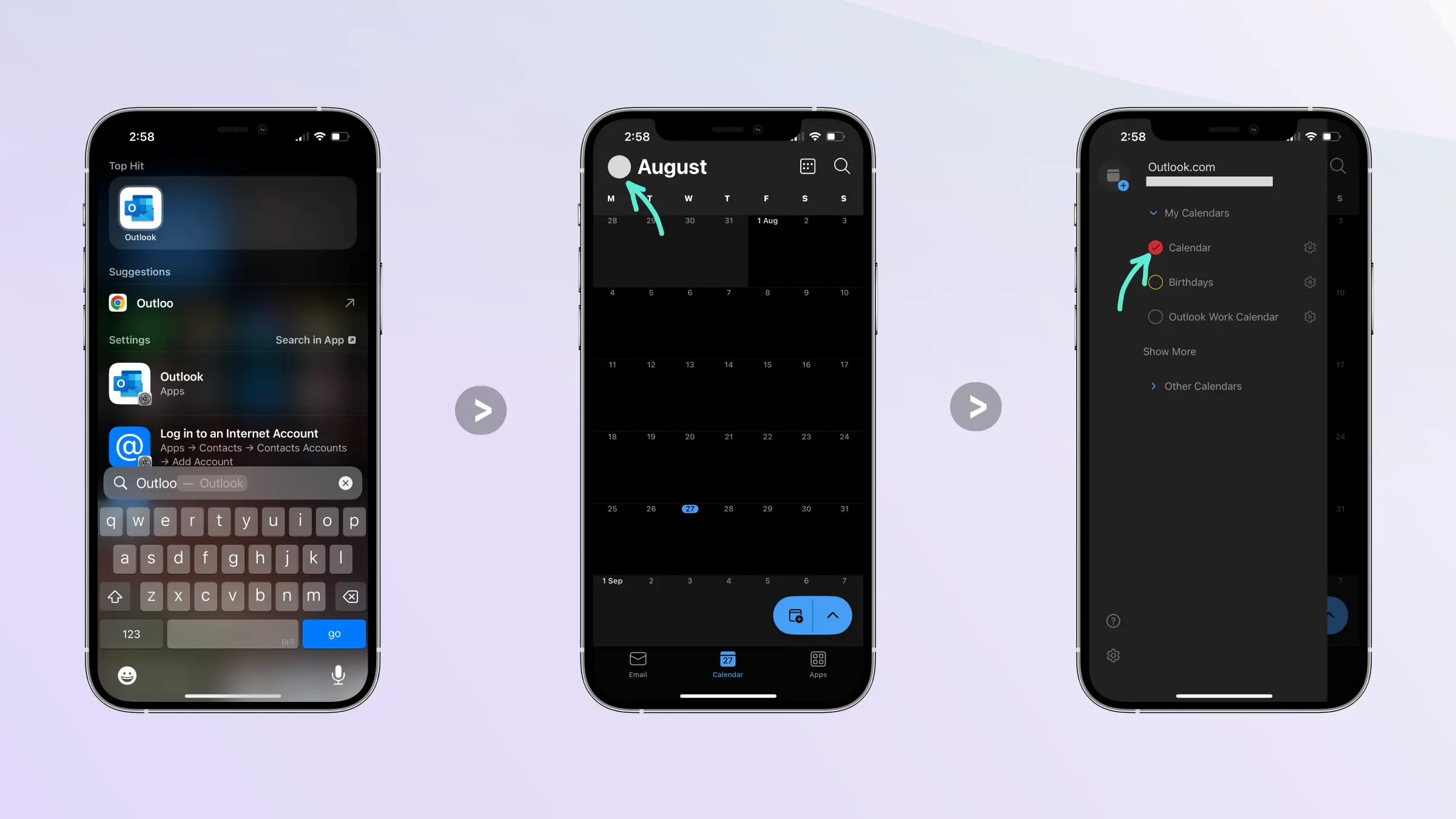
Préférez la vidéo ? Voici comment activer la visibilité du calendrier Outlook sur votre iPhone:
Consultez notre article sur comment synchroniser Outlook avec iPhone pour en savoir plus sur les différentes méthodes.
2. Réinitialiser le compte depuis l'application Outlook sur iOS
Il est parfois nécessaire de réinitialiser le compte Outlook sans le supprimer. L'application offre une fonctionnalité pour cela.
- Ouvrez l'application Outlook.

- Appuyez sur l'icône de profil, puis sur l'icône d'engrenage (paramètres).

- Appuyez sur “Comptes”.

- Sélectionnez le compte à réinitialiser.

- Appuyez sur “Réinitialiser le compte”.

:Préférez la vidéo ? Voici comment réinitialiser le compte dans l'application Calendrier Outlook sur votre iPhone:
La réinitialisation du compte Outlook dans l'application ne fonctionne que pour les calendriers Outlook. Pour les calendriers externes, utilisez une application tierce de synchronisation.
3. Vérifiez que vous avez assez d'espace de stockage
Lorsque l'espace de stockage est faible (< 5 Go), certaines applications comme Outlook cessent de synchroniser.
-
Ouvrez “Réglages”
-
Appuyez sur “Général”
-
Appuyez sur “Stockage iPhone”
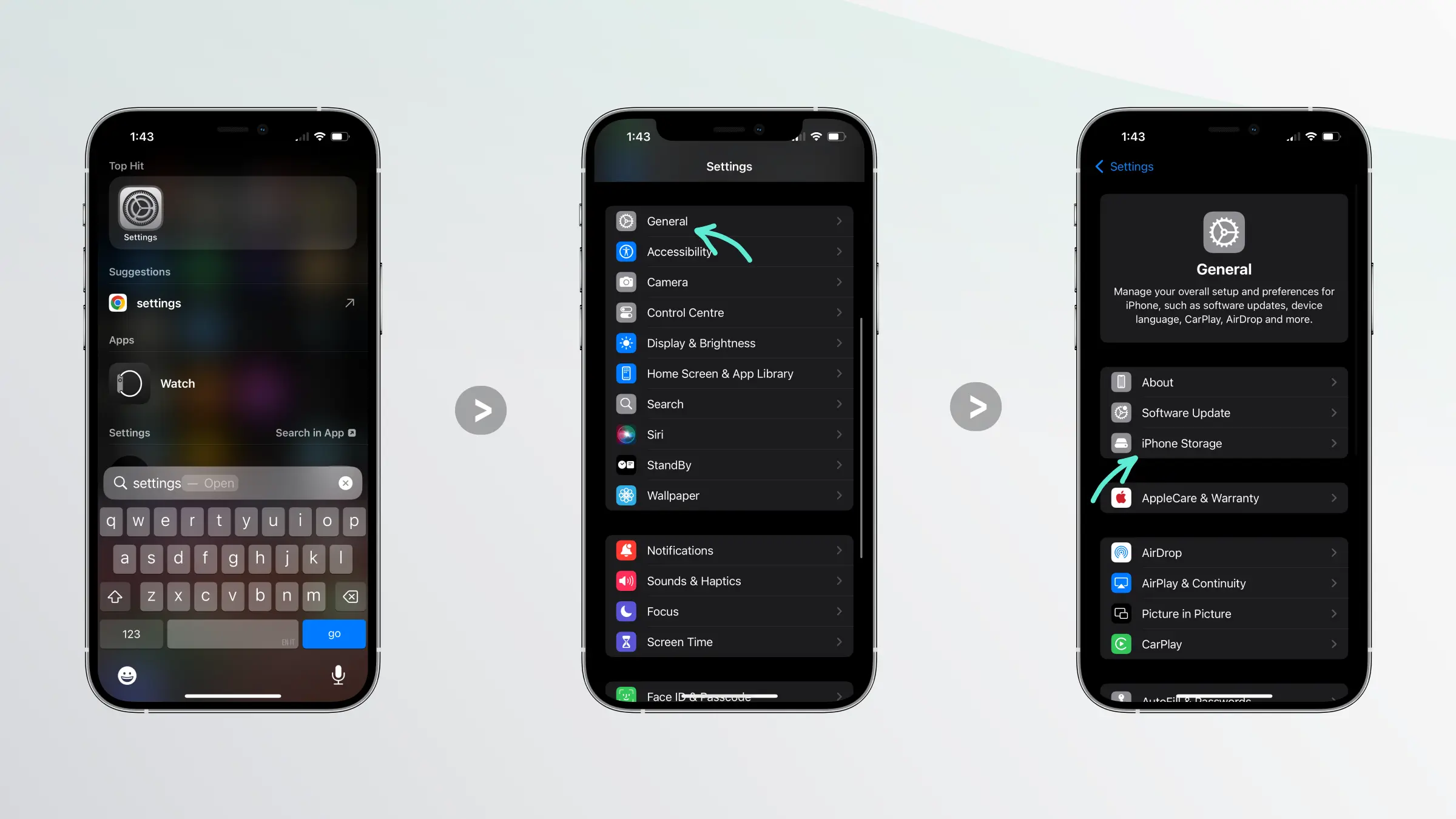
Libérez au moins 10 Go si possible pour garantir une bonne synchronisation.
4. Supprimez l'application Outlook et réinstallez-la
Si rien ne fonctionne, supprimez l'application Outlook sur iOS, puis réinstallez-la. Cela supprime les caches et données obsolètes et redémarre la connexion.
Comment résoudre un problème de synchronisation du calendrier Outlook sur Android
En général, les solutions iOS s'appliquent aussi à Android.
1. Vérifiez la visibilité du calendrier
- Ouvrez Outlook.
- Cliquez sur votre photo de profil et ouvrez la liste des calendriers.
- Trouvez le calendrier Outlook en question et assurez-vous qu'il est bien activé.
2. Vérifiez votre espace de stockage
Un manque de stockage peut empêcher la synchronisation et la réception des e-mails.
- Ouvrez “Paramètres”
- Appuyez sur “Stockage”
- Appuyez sur “Détails du stockage”
Si vous avez moins de 5 Go disponibles, libérez de l'espace.
3. Supprimez Outlook et réinstallez-le
La suppression de l'application supprime les données locales. Une nouvelle installation forcera une reconnexion propre et pourra résoudre les problèmes de synchronisation.